-
Implementar una instancia de NetScaler ADC VPX
-
Optimice el rendimiento de NetScaler ADC VPX en VMware ESX, Linux KVM y Citrix Hypervisors
-
Instalar una instancia de NetScaler ADC VPX en un servidor desnudo
-
Instalar una instancia de NetScaler ADC VPX en Citrix Hypervisor
-
Instalación de una instancia NetScaler ADC VPX en la nube de VMware en AWS
-
Instalación de una instancia NetScaler ADC VPX en servidores Microsoft Hyper-V
-
Instalar una instancia de NetScaler ADC VPX en la plataforma Linux-KVM
-
Requisitos previos para instalar dispositivos virtuales NetScaler ADC VPX en la plataforma Linux-KVM
-
Aprovisionamiento de NetScaler ADC Virtual Appliance mediante OpenStack
-
Aprovisionamiento de NetScaler ADC Virtual Appliance mediante Virtual Machine Manager
-
Configuración de dispositivos virtuales NetScaler ADC para utilizar la interfaz de red SR-IOV
-
Aprovisionamiento de NetScaler ADC Virtual Appliance mediante el programa virsh
-
Administración de las máquinas virtuales invitadas de NetScaler ADC
-
Aprovisionamiento de NetScaler ADC Virtual Appliance con SR-IOV, en OpenStack
-
-
Implementar una instancia de NetScaler ADC VPX en AWS
-
Implementación de una instancia independiente NetScaler ADC VPX en AWS
-
Servidores de equilibrio de carga en diferentes zonas de disponibilidad
-
Implementar un par de alta disponibilidad de VPX en la misma zona de disponibilidad de AWS
-
Alta disponibilidad en diferentes zonas de disponibilidad de AWS
-
Implementar un par de alta disponibilidad VPX con direcciones IP privadas en distintas zonas de AWS
-
Implementación de una instancia NetScaler ADC VPX en AWS Outposts
-
Configurar una instancia de NetScaler ADC VPX para utilizar la interfaz de red SR-IOV
-
Configurar una instancia de NetScaler ADC VPX para utilizar redes mejoradas con AWS ENA
-
Implementar una instancia de NetScaler ADC VPX en Microsoft Azure
-
Arquitectura de red para instancias NetScaler ADC VPX en Microsoft Azure
-
Configuración de una instancia independiente de NetScaler ADC
-
Configuración de varias direcciones IP para una instancia independiente NetScaler ADC VPX
-
Configurar una configuración de alta disponibilidad con varias direcciones IP y NIC
-
Configurar una instancia de Citrix ADC VPX para usar redes aceleradas de Azure
-
Configurar nodos HA-INC mediante la plantilla de alta disponibilidad de Citrix con Azure ILB
-
Instalación de una instancia NetScaler ADC VPX en la solución Azure VMware
-
Configurar GSLB en una configuración de alta disponibilidad activa en espera
-
Configuración de grupos de direcciones (IIP) para un dispositivo NetScaler Gateway
-
Scripts de PowerShell adicionales para la implementación de Azure
-
Implementación de una instancia NetScaler ADC VPX en Google Cloud Platform
-
Automatizar la implementación y las configuraciones de NetScaler ADC
-
Soluciones para proveedores de servicios de telecomunicaciones
-
Equilibrio de carga del tráfico de plano de control basado en protocolos de diámetro, SIP y SMPP
-
Utilización del ancho de banda mediante la funcionalidad de redirección de caché
-
Optimización TCP de NetScaler ADC
-
Autenticación, autorización y auditoría del tráfico de aplicaciones
-
Cómo funciona la autenticación, la autorización y la auditoría
-
Componentes básicos de la configuración de autenticación, autorización y auditoría
-
Autorización del acceso de los usuarios a los recursos de aplicaciones
-
NetScaler ADC como proxy del servicio de federación de Active Directory
-
NetScaler Gateway local como proveedor de identidad de Citrix Cloud
-
Compatibilidad de configuración para el atributo de cookie SameSite
-
Configuración de autenticación, autorización y auditoría para protocolos de uso común
-
Solución de problemas relacionados con la autenticación y la autorización
-
-
-
Compatibilidad de configuración de NetScaler ADC en la partición administrativa
-
Configuración de VLAN para particiones de administración
-
Compatibilidad con registros de auditoría para particiones de administración
-
Mostrar direcciones PMAC configuradas para la configuración de VLAN compartida
-
-
-
-
Configuración de la expresión de directiva avanzada: Introducción
-
Expresiones de directivas avanzadas: trabajo con fechas, horas y números
-
Expresiones de directivas avanzadas: análisis de datos HTTP, TCP y UDP
-
Expresiones de directivas avanzadas: análisis de certificados SSL
-
Expresiones de directivas avanzadas: direcciones IP y MAC, rendimiento, ID de VLAN
-
Expresiones de directivas avanzadas: funciones de Stream Analytics
-
Expresiones de referencia: expresiones de directivas avanzadas
-
Resumen de ejemplos de expresiones y directivas de sintaxis predeterminadas
-
Ejemplos de aprendizaje de directivas de sintaxis predeterminadas para reescritura
-
Migración de las reglas mod_rewrite de Apache a la sintaxis predeterminada
-
-
-
-
Comprobaciones de protección XML
-
-
-
Administrar un servidor virtual de redirección de caché
-
Ver estadísticas del servidor virtual de redirección de caché
-
Habilitar o inhabilitar un servidor virtual de redirección de caché
-
Resultados directos de directivas a la caché en lugar del origen
-
Realizar una copia de seguridad de un servidor virtual de redirección de caché
-
Habilitar la comprobación de estado TCP externa para servidores virtuales UDP
-
-
Traducir la dirección IP de destino de una solicitud a la dirección IP de origen
-
-
Compatibilidad de configuración de NetScaler ADC en un clúster
-
Descripción general del cluster
-
Administración del clúster de NetScaler ADC
-
Grupos de nodos para configuraciones detectadas y parcialmente rayadas
-
Desactivación de la dirección en el plano posterior del clúster
-
Eliminar un nodo de un clúster implementado mediante la agregación de vínculos de clúster
-
Supervisión de la configuración del clúster mediante SNMP MIB con enlace SNMP
-
Supervisión de los errores de propagación de comandos en una implementación de clúster
-
Compatibilidad con logotipos preparados para IPv6 para clústeres
-
Enlace de interfaz VRRP en un clúster activo de un solo nodo
-
Casos de configuración y uso de clústeres
-
Migración de una configuración de HA a una configuración de clúster
-
Interfaces comunes para cliente y servidor e interfaces dedicadas para backplane
-
Conmutador común para cliente y servidor y conmutador dedicado para placa posterior
-
Supervisar servicios en un clúster mediante la supervisión de rutas
-
-
-
Configurar NetScaler ADC como un solucionador de stubs con reconocimiento de seguridad no validante
-
Compatibilidad con tramas gigantes para DNS para gestionar respuestas de grandes tamaños
-
Configurar el almacenamiento en caché negativo de los registros DNS
-
-
Estado de servicio y servidor virtual de equilibrio de carga
-
Insertar atributos de cookie a las cookies generadas por ADC
-
Proteja una configuración de equilibrio de carga contra fallos
-
Administrar el tráfico de clientes
-
Configurar servidores virtuales de equilibrio de carga sin sesión
-
Reescritura de puertos y protocolos para la redirección HTTP
-
Insertar la dirección IP y el puerto de un servidor virtual en el encabezado de solicitud
-
Utilizar una IP de origen especificada para la comunicación de back-end
-
Establecer un valor de tiempo de espera para las conexiones de cliente inactivas
-
Gestionar el tráfico de clientes en función de la velocidad de tráfico
-
Utilizar un puerto de origen de un rango de puertos especificado para la comunicación de back-end
-
Configurar la persistencia IP de origen para la comunicación back-end
-
-
Configuración avanzada de equilibrio de carga
-
Aumenta gradualmente la carga en un nuevo servicio con un inicio lento a nivel de servidor virtual
-
Proteger aplicaciones en servidores protegidos contra los picos de tráfico
-
Habilitar la limpieza de las conexiones de servicios y servidores virtuales
-
Habilitar o inhabilitar la sesión de persistencia en los servicios TROFS
-
Habilitar la comprobación de estado TCP externa para servidores virtuales UDP
-
Mantener la conexión de cliente para varias solicitudes de cliente
-
Insertar la dirección IP del cliente en el encabezado de solicitud
-
Utilizar la dirección IP de origen del cliente al conectarse al servidor
-
Configurar el puerto de origen para las conexiones del lado del servidor
-
Establecer un límite en el número de solicitudes por conexión al servidor
-
Establecer un valor de umbral para los monitores enlazados a un servicio
-
Establecer un valor de tiempo de espera para las conexiones de clientes inactivas
-
Establecer un valor de tiempo de espera para las conexiones de servidor inactivas
-
Establecer un límite en el uso del ancho de banda por parte de los clientes
-
Conservar el identificador de VLAN para la transparencia de VLAN
-
-
Configurar monitores en una configuración de equilibrio de carga
-
Configurar el equilibrio de carga para los protocolos de uso común
-
Caso de uso 3: Configurar el equilibrio de carga en modo de Direct Server Return
-
Caso de uso 6: Configurar el equilibrio de carga en modo DSR para redes IPv6 mediante el campo TOS
-
Caso de uso 7: Configurar el equilibrio de carga en modo DSR mediante IP sobre IP
-
Caso de uso 8: Configurar el equilibrio de carga en modo de un brazo
-
Caso de uso 9: Configurar el equilibrio de carga en modo en línea
-
Caso de uso 10: Equilibrio de carga de los servidores del sistema de detección de intrusiones
-
Caso de uso 11: Aislamiento del tráfico de red mediante directivas de escucha
-
Caso de uso 12: Configurar Citrix Virtual Desktops para el equilibrio de carga
-
Caso de uso 13: Configurar Citrix Virtual Apps para equilibrar la carga
-
Caso de uso 14: Asistente de ShareFile para equilibrar la carga Citrix ShareFile
-
Caso práctico 15: Configurar el equilibrio de carga de capa 4 en el dispositivo NetScaler ADC
-
-
Configurar para obtener el tráfico de datos NetScaler ADC FreeBSD desde una dirección SNIP
-
-
Compatibilidad con protocolos TLSv1.3 tal como se define en RFC 8446
-
Matriz de compatibilidad de certificados de servidor en el dispositivo ADC
-
Compatibilidad con plataformas basadas en chip SSL Intel Coleto
-
Compatibilidad con el módulo de seguridad de hardware Thales Luna Network
-
-
-
-
-
Configuración de un túnel de CloudBridge Connector entre dos centros de datos
-
Configuración de CloudBridge Connector entre el centro de datos y la nube de AWS
-
Configuración de un túnel de CloudBridge Connector entre un centro de datos y Azure Cloud
-
Configuración del túnel CloudBridge Connector entre Datacenter y SoftLayer Enterprise Cloud
-
Diagnóstico y solución de problemas de túnel CloudBridge Connector
-
-
Puntos a tener en cuenta para una configuración de alta disponibilidad
-
Sincronizar archivos de configuración en una configuración de alta disponibilidad
-
Restricción del tráfico de sincronización de alta disponibilidad a una VLAN
-
Configuración de nodos de alta disponibilidad en distintas subredes
-
Limitación de las conmutaciones por error causadas por monitores de ruta en modo no INC
-
Configuración del conjunto de interfaces de conmutación por error
-
Administración de mensajes de latido de alta disponibilidad en un dispositivo NetScaler ADC
-
Quitar y reemplazar un NetScaler ADC en una configuración de alta disponibilidad
-
This content has been machine translated dynamically.
Dieser Inhalt ist eine maschinelle Übersetzung, die dynamisch erstellt wurde. (Haftungsausschluss)
Cet article a été traduit automatiquement de manière dynamique. (Clause de non responsabilité)
Este artículo lo ha traducido una máquina de forma dinámica. (Aviso legal)
此内容已经过机器动态翻译。 放弃
このコンテンツは動的に機械翻訳されています。免責事項
이 콘텐츠는 동적으로 기계 번역되었습니다. 책임 부인
Este texto foi traduzido automaticamente. (Aviso legal)
Questo contenuto è stato tradotto dinamicamente con traduzione automatica.(Esclusione di responsabilità))
This article has been machine translated.
Dieser Artikel wurde maschinell übersetzt. (Haftungsausschluss)
Ce article a été traduit automatiquement. (Clause de non responsabilité)
Este artículo ha sido traducido automáticamente. (Aviso legal)
この記事は機械翻訳されています.免責事項
이 기사는 기계 번역되었습니다.책임 부인
Este artigo foi traduzido automaticamente.(Aviso legal)
这篇文章已经过机器翻译.放弃
Questo articolo è stato tradotto automaticamente.(Esclusione di responsabilità))
Translation failed!
Configuración de VLAN para particiones de administración
Las VLAN se pueden enlazar a una partición como una VLAN “dedicada” o una VLAN “compartida”. Según su implementación, puede enlazar una VLAN a una partición para aislar su tráfico de red de otras particiones.
VLAN dedicada : una VLAN enlazada solo a una partición con la opción “Compartir” inhabilitada y debe ser una VLAN etiquetada. Por ejemplo, en una implementación cliente-servidor, por razones de seguridad, un administrador del sistema crea una VLAN dedicada para cada partición del lado del servidor.
VLAN compartida: VLAN enlazada (compartida en) a varias particiones con la opción “Compartir” habilitada. Por ejemplo, en una implementación cliente-servidor, si el administrador del sistema no tiene control sobre la red del lado del cliente, se crea una VLAN y se comparte en varias particiones.
La VLAN compartida se puede utilizar en varias particiones. Se crea en la partición predeterminada y puede enlazar una VLAN compartida a varias particiones. De forma predeterminada, una VLAN compartida está vinculada implícitamente a la partición predeterminada y, por lo tanto, no se puede enlazar explícitamente.
Nota
Un dispositivo NetScaler ADC implementado en cualquier plataforma de hipervisor (ESX, KVM, Xen e Hyper-V) debe cumplir las condiciones siguientes en una configuración de partición y dominio de tráfico:
- Enable the promiscuous mode, MAC changes, MAC spoofing, or forged transmit for shared VLANs with partition.
- Enable the VLAN with port group properties of the virtual switch, if the traffic is through a dedicated VLAN.
En un dispositivo NetScaler ADC con particiones (multiarrendatario), un administrador del sistema puede aislar el tráfico que fluye a una partición o particiones concretas. Se realiza vinculando una o más VLAN a cada partición. Una VLAN se puede dedicar a una partición o Compartida a través de varias particiones.
VLAN dedicadas
Para aislar el tráfico que fluye hacia una partición, cree una VLAN y asócielo a la partición. La VLAN es visible solo para la partición asociada y el tráfico que fluye a través de la VLAN se clasifica y procesa solo en la partición asociada.
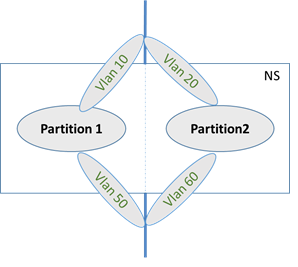
Para implementar una VLAN dedicada para una partición concreta, haga lo siguiente.
- Agregue una VLAN (V1).
- Enlazar una interfaz de red a la VLAN como interfaz de red etiquetada.
- Crea una partición (P1).
- Enlazar partición (P1) a la VLAN dedicada (V1).
Configure lo siguiente mediante la CLI
-
Crear una VLAN
add vlan <id>
Ejemplo
add vlan 100
-
Vincular una VLAN
bind vlan <id> -ifnum <interface> -tagged
Ejemplo
bind vlan 100 –ifnum 1/8 -tagged
-
Crear una partición
Add ns partition <partition name> [-maxBandwidth <positive_integer>][-maxConn <positive_integer>] [-maxMemLimit <positive_integer>]
Ejemplo
Add ns partition P1 –maxBandwidth 200 –maxconn 50 –maxmemlimit 90
Done
-
Enlazar una partición a una VLAN
bind partition <partition-id> -vlan <id>
Ejemplo
bind partition P1 –vlan 100
Configurar una VLAN dedicada mediante la GUI de NetScaler ADC
- Vaya a Configuración > Sistema > Red > VLAN* y haga clic en Agregar para crear una VLAN.
-
En la página Crear VLAN, defina los siguientes parámetros:
- ID DE VLAN
- Alias
- Unidad de transmisión máxima
- Redirección dinámica
- Redirección dinámica IPv6
- Uso compartido de particiones
- En la sección Enlaces de interfaz, seleccione una o más interfaces y enlácelas a la VLAN.
- En la sección Enlaces IP, seleccione una o más direcciones IP y enlácelas a la VLAN.
- Haga clic en Aceptar y Listo.
VLAN compartida
En una configuración de VLAN compartida, cada partición tiene una dirección MAC y el tráfico recibido en la VLAN compartida se clasifica por dirección MAC. Solo se recomienda una VLAN de capa 3 porque puede restringir el tráfico de subred. Una dirección MAC de partición es aplicable e importante solo para una implementación de VLAN compartida.
Nota
A partir de NetScaler ADC versión 12.1 compilación 51.16, la VLAN compartida en un dispositivo con particiones admite el protocolo de redirección dinámica.
El siguiente diagrama muestra cómo se comparte una VLAN (VLAN 10) en dos particiones.
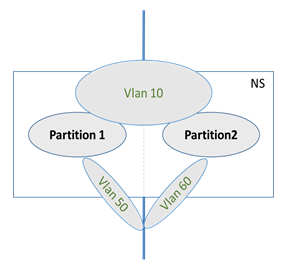
Para implementar una configuración de VLAN compartida, haga lo siguiente:
- Cree una VLAN con la opción de compartir “habilitada” o habilite la opción de compartir en una VLAN existente. Por defecto, la opción está “inhabilitada”.
- Enlazar la interfaz de partición a la VLAN compartida.
- Crea las particiones, cada una con su propia dirección PartitionMac.
- Enlazar las particiones a la VLAN compartida.
Configurar una VLAN compartida mediante la CLI
En el símbolo del sistema, escriba uno de los siguientes comandos para agregar VLAN o establezca el parámetro de uso compartido de una VLAN existente:
add vlan <id> \[-sharing \(ENABLED | DISABLED)]
set vlan <id> \[-sharing \(ENABLED | DISABLED)]
add vlan 100 –sharing ENABLED
set vlan 100 –sharing ENABLED
Enlazar una partición a una VLAN compartida mediante la CLI
En el símbolo del sistema, escriba:
bind partition <partition-id> -vlan <id>
bind partition P1 –vlan 100
add ns partition P1 –maxBandwidth 200 –maxconn 50 –maxmemlimit 90 -partitionMAC<mac_addr
Done
Configurar una dirección MAC de partición mediante la CLI
set ns partition <partition name> [-partitionMAC<mac_addr>]
set ns partition P1 –partitionMAC 22:33:44:55:66:77
Vincular particiones a una VLAN compartida mediante la CLI
bind partition <partition-id> -vlan <id>
bind partition <partition-id> -vlan <id>
bind partition P1 –vlan 100
bind partition P2 –vlan 100
bind partition P3 –vlan 100
bind partition P4 –vlan 100
Configurar VLAN compartida mediante la GUI de NetScaler ADC
-
Vaya a Configuración > Sistema > Red > VLAN y, a continuación, seleccione un perfil de VLAN y haga clic en Modificar para establecer el parámetro de compartición de particiones.
-
En la página Crear VLAN, seleccione la casilla de verificación Compartir particiones .
-
Haga clic en Aceptar y, a continuación, Hecho.
Redirección dinámica a través de una VLAN compartida entre particiones de administración
Las particiones de administración de un dispositivo NetScaler ADC proporcionan una forma de alojar a varios arrendatarios.
A partir de la versión 12.1 de NetScaler ADC, compilación 51.16, una VLAN compartida en un dispositivo con particiones admite el protocolo de redirección dinámica. La redirección se puede configurar en VLAN dedicadas o compartidas asociadas con particiones administrativas.
VLAN dedicada de una partición de administración. En una VLAN dedicada, la ruta de datos del arrendatario se identifica mediante una o más VLAN. El resultado es una configuración estricta y un aislamiento de rutas de datos para el arrendatario. Para anunciar el estado de una dirección VIP, la redirección dinámica está habilitado en cada partición y la adyacencia de redirección se establece por partición.
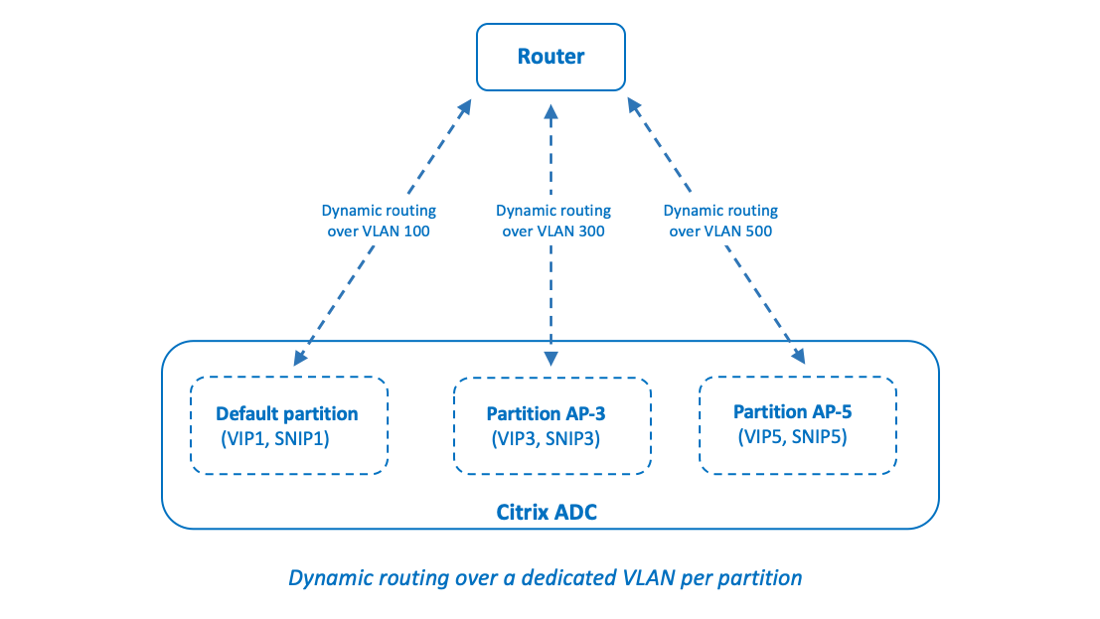
Una VLAN compartida entre particiones de administración. En una VLAN compartida, las direcciones VIP configuradas en una partición no predeterminada se pueden anunciar mediante una única adyacencia o interconexión formada en la partición predeterminada. Se utiliza una dirección SNIP en la partición no predeterminada como siguiente salto para todas las direcciones VIP (configuradas con la opción AdvertiseOnDefaultPartition ) de esa partición no predeterminada. La dirección SNIP configurada se marca como una dirección IP de salto siguiente en los anuncios de redirección.
Considere un ejemplo de configuración de particiones de administración en un dispositivo NetScaler ADC, la VLAN 100 se comparte en la partición predeterminada y en particiones no predeterminadas: AP-3 y AP-5. Las direcciones SNIP SNIP1 se agregan en la partición predeterminada, SNIP3 se agrega en AP-3 y SNIP5 en AP-5. Se puede acceder a SNIP1, SNIP3 y SNIP5 a través de la vlan-100. Las direcciones VIP VIP1 se agregan en la partición predeterminada, VIP3 se agrega en AP-3 y VIP5 en AP-5. VIP3 y VIP5 se anuncian mediante la adyacencia única o el peering formado en la partición predeterminada.
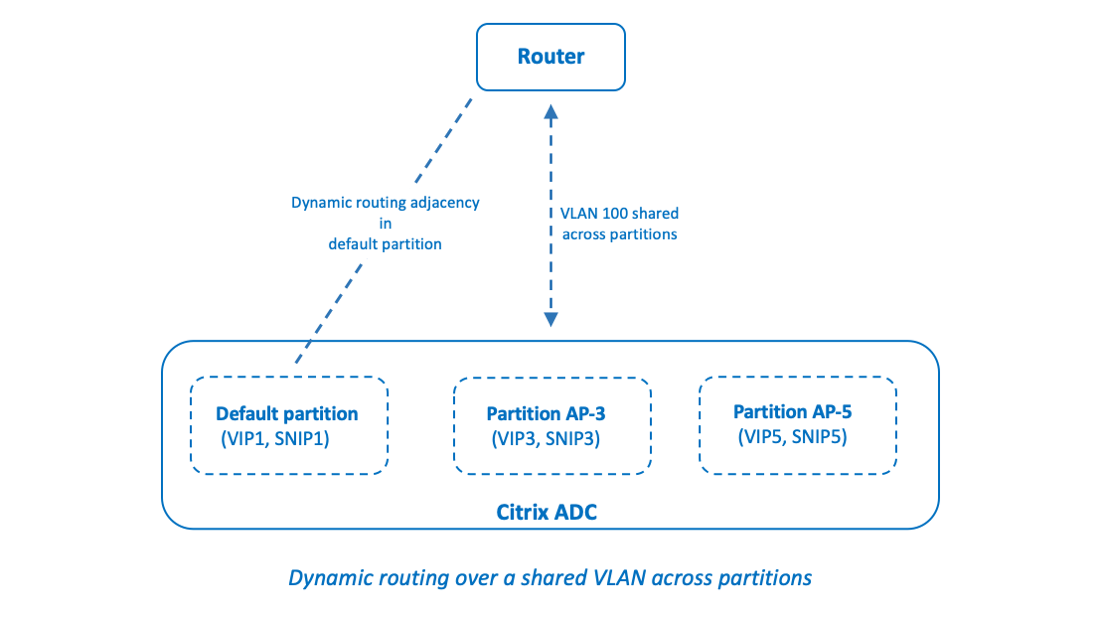
Antes de comenzar
Antes de configurar el redirección dinámica a través de una VLAN compartida en una partición de administración no predeterminada, asegúrese de que:
-
El redirección dinámica se configura en la VLAN compartida en la partición predeterminada. La configuración del redirección dinámica en la VLAN compartida en la partición predeterminada consta de los siguientes pasos:
- Habilite el redirección dinámica en la VLAN compartida.
- Agregar una dirección IP de SNIP con redirección dinámica habilitado. Esta dirección IP de SNIP se utiliza para redirección dinámica con el flujo ascendente.
- Enlazar la subred IP SNIP a la VLAN compartida.
- Uno o varios protocolos de redirección dinámica se configuran en la partición predeterminada. Para obtener más información, consulte Configuración de protocolos de redirección dinámica.
Pasos de configuración
La configuración del redirección dinámica a través de una VLAN compartida en una partición de administración no predeterminada consta de los siguientes pasos:
-
Agregue una dirección IP SNIP en la partición no predeterminada. Esta dirección IP del SNIP debe estar en la misma subred de la dirección IP del SNIP que se utiliza para el redirección dinámica en la partición predeterminada.
-
Establezca o habilite los siguientes parámetros para anunciar una dirección VIP, en una partición no predeterminada, mediante redirección dinámica.
- Puerta de enlace de ruta de host (HostRTGW). Establezca este parámetro en la dirección SNIP agregada en el paso anterior.
- Publicidad en la partición predeterminada (AdvertiseOnDefaultPartition). Active este parámetro.
Configuración de ejemplo
Considere un ejemplo de configuración de una partición de administración en un dispositivo NetScaler ADC. En este dispositivo se ha configurado una partición de administración no predeterminada AP-3. Una VLAN100 de VLAN compartida está vinculada a AP-3. La siguiente configuración de ejemplo configura el redirección dinámica, a través de VLAN100, en AP-3.
| Pasos | Configuración de ejemplo |
|---|---|
| En la partición de administración predeterminada | - |
| Habilite el redirección dinámica en la VLAN 100 compartida. | set vlan 100 -dynamicRouting enabled |
| Agregar dirección IP SNIP 192.0.2.10 con redirección dinámica habilitado.Esta dirección IP SNIP se utiliza para la redirección dinámica con la dirección ascendente. | add ns ip 192.0.2.10 255.255.255.0 -type SNIP -dynamicRouting enabled |
| Enlazar la subred de 192.0.2.10 a la VLAN 100 compartida. | bind vlan 100 -IPAddress 192.0.2.10 255.255.255.0 |
| En la partición de administración no predeterminada AP-3 | - |
| Agregar la dirección IP del SNIP 192.0.2.30. Esta dirección IP del SNIP se encuentra en la misma subred que la dirección IP del SNIP 192.0.2.10 en la partición predeterminada. | add ns ip 192.0.2.30 255.255.255.0 -type SNIP |
Para publicidad de la dirección VIP 203.0.113.300 mediante redirección dinámica, habilite el parámetro advertiseOnDefaultPartition y establezca el parámetro hostRtGw en 192.0.2.30. |
set ns ip 203.0.113.300 255.255.255.255 -hostRoute enabled -advertiseOnDefaultPartition enabled -hostRtGw 192.0.2.30 |
Redirección dinámica de IPv6 a través de una VLAN compartida en la partición de administración
Los comandos enable ns feature IPv6PT y set L3Param –ipv6DynamicRouting ENABLED deben estar habilitados para que una dirección IPv6 se redirija dinámicamente a través de una VLAN compartida en una partición de administración. Las siguientes configuraciones de ejemplo le ayudan a configurar el redirección dinámica de IPv6 a través de VLAN compartida.
Configuración de ejemplo
La siguiente configuración de ejemplo configura el redirección dinámica, a través de VLAN 100, en AP-3.
| Pasos | Configuración de ejemplo |
|---|---|
| En la partición de administración predeterminada | - |
| Habilite el redirección dinámica en la VLAN 100 compartida. | set vlan 100 -dynamicRouting enabled |
| Agregue la dirección IP SNIP 2001:b:c:d። 1/64 con el redirección dinámica habilitado.La dirección IP SNIP se utiliza para el redirección dinámica con el flujo ascendente. | add ns ip6 2001:b:c:d::1/64 -type SNIP -dynamicRouting enabled |
| Enlazar subred de 2001:b:c:d። 1/64 a la VLAN 100 compartida. | bind vlan 100 -IPAddress 2001:b:c:d::1/64 |
| En la partición de administración no predeterminada AP-3 | - |
| Agregue la dirección IP SNIP 2001:b:c:d። 2/64. Esta dirección IP SNIP se encuentra en la misma subred que la dirección IP SNIP 2001:b:c:d። 2/64 en la partición predeterminada. | add ns ip6 2001:b:c:d::2/64 -type SNIP |
Para publicidad de la dirección VIP 2002። 1/128 mediante redirección dinámica, habilite el parámetro advertiseOnDefaultPartition y establezca el parámetro ip6hostRtGw en 2001:b:c:d። 2. |
set ns ip6 2002::1/128 -hostRoute enabled -advertiseOnDefaultPartition enabled -ip6hostRtGw 2001:b:c:d::2 |
El VIP presente en la partición de administración debe verse en VTYSH de la partición predeterminada como una ruta del núcleo.
> switch partition default
Done
>vtysh
ns#
ns# sh ipv6 route kernel
IPv6 routing table
Codes: K - kernel route, C - connected, S - static, R - RIP, O - OSPF,
IA - OSPF inter area, E1 - OSPF external type 1,
E2 - OSPF external type 2, I - IS-IS, B - BGP
Timers: Uptime
K 2002::1/128 via 2001:b:c:d::2, vlan0, 01:24:15 >> on Default Partition, VIP : 2002::1 present in AP known via SNIP6 : 2001:b:c:d::2 is present in AP as a Kernel Route
Se puede anunciar hacia arriba mediante la opción “redistribuir kernel” en OSPFv3/BGP+ en la partición predeterminada.
ns# sh run router ipv6 ospf
!
router ipv6 ospf 1
redistribute kernel
!
VLAN compartida con partición de administración en el dispositivo NetScaler ADC SDX
En el dispositivo SDX, debe generar y configurar la dirección PMAC mediante la interfaz de usuario de Management Service antes de utilizar las particiones de administración con VLAN compartidas. Management Service le permite generar direcciones MAC de partición mediante:
- Uso de una dirección MAC base
- Especificación de direcciones MAC personalizadas
- Generación aleatoria de direcciones MAC
Nota
- Las direcciones MAC generadas aleatoriamente se utilizan para otras implementaciones distintas de la alta disponibilidad.
- Después de generar las direcciones MAC de la partición, debe reiniciar la instancia de NetScaler ADC antes de configurar las particiones admin. Para obtener más información sobre la generación de direcciones MAC de particiones desde el dispositivo SDX, consulte Generación de direcciones MAC de particiones para configurar la partición de administración en una instancia NetScaler ADC en el dispositivo SDX.
Compartir
Compartir
En este artículo
- VLAN dedicadas
- Configure lo siguiente mediante la CLI
- Configurar una VLAN dedicada mediante la GUI de NetScaler ADC
- VLAN compartida
- Configurar VLAN compartida mediante la GUI de NetScaler ADC
- Redirección dinámica a través de una VLAN compartida entre particiones de administración
- Redirección dinámica de IPv6 a través de una VLAN compartida en la partición de administración
- VLAN compartida con partición de administración en el dispositivo NetScaler ADC SDX
This Preview product documentation is Cloud Software Group Confidential.
You agree to hold this documentation confidential pursuant to the terms of your Cloud Software Group Beta/Tech Preview Agreement.
The development, release and timing of any features or functionality described in the Preview documentation remains at our sole discretion and are subject to change without notice or consultation.
The documentation is for informational purposes only and is not a commitment, promise or legal obligation to deliver any material, code or functionality and should not be relied upon in making Cloud Software Group product purchase decisions.
If you do not agree, select I DO NOT AGREE to exit.